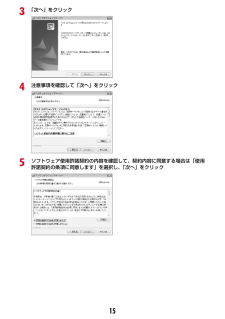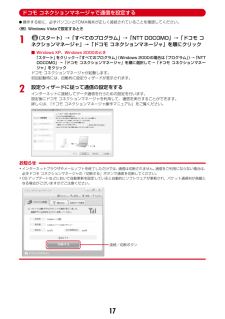Q&A
取扱説明書・マニュアル (文書検索対応分のみ)
"ソフトウェア"1 件の検索結果
"ソフトウェア"10 - 20 件目を表示
全般
質問者が納得うーん^^;それは不幸なできごとですね・・・・。SD内部データは厳しいでしょうね・・・・。docomoショップで調べたときどのように調べたのでしょうか?例えば、SD抜いて使用できるとのことですが、質問者さんのSDをほかの本体に挿しても同様だったのでしょうか?同様だった場合もうデータは厳しいかもしれないです。他の本体挿して他の本体で読み込みできるのであればそこからドコピー等で保存するってことができるかもですが、多分SDが壊れてしまったのでしょうね。それか質問者さんの携帯機に別のSD入れて起動できるかどうか調べ...
5911日前view62
5かんたん検索/目次/注意事項メールを使いこなすデコメールを送りたい ........................................... デコメール135画像やメロディを送りたい ..........................添付ファイル(送信)140メールを自動で分類したい ............................メール振り分け設定155カメラを使いこなす撮影した静止画を microSD カードに保存したい ............. 保存先201画像サイズを変えたい .....静止画詳細設定・動画/録音詳細設定205撮影した静止画を見たい ................................................... 画像表示288ワンセグを使いこなすワンセグを見たい ....................................................... ワンセグ視聴216ワンセグを録画したい ................................................ ワンセグ録画222ワン...
7かんたん検索/目次/注意事項ワンセグ.............................213チャンネル設定 視聴 番組表iアプリ データ放送 テレビリンク マルチウィンドウ 録画 予約 マイク付リモコン などMusic...............................227番組の設定 Music&Videoチャネルの操作 音楽データの保存 音楽データの再生/管理 音楽再生音優先設定 マイク付リモコン などiアプリ/iウィジェット...241ダウンロード iアプリ起動 iアプリTo iアプリ待受画面 iアプリコール iアプリの管理 iウィジェット などおサイフケータイ/トルカ ...263iCお引っこしサービス おサイフケータイ対応iアプリ起動 ICカードロック トルカ取得 など地図・GPS機能 .................273現在地確認 GPS対応iアプリ 位置提供 現在地通知 位置履歴 地図設定 GPSの設定 などデータ管理..............
12ドコモ コネクションマネージャを利用するここでは、従量接続用ドコモ コネクションマネージャのインストール方法について説明します。ドコモ コネクションマネージャドコモ コネクションマネージャは、従量制プランでデータ通信を行うためのソフトウェアです。ドコモ コネクションマネージャを利用すると、mopera Uへの申し込みや、FOMA端末とパソコンを接続してデータ通信を行うための設定が簡単に行えます。料金カウンタ機能でデータ通信量や利用金額の目安を確認することもできます。IFOMA端末を使ってインターネットに接続するには、 サービスおよびデータ通信に対応したインターネットサービスプロバイダ(mopera Uなど)のご契約が必要です。詳しくは、ドコモのホームページをご覧ください。お知らせ・パケット通信を利用して、画像を含むホームページの閲覧やデータのダウンロード(例:アプリケーション、音楽、動画、OSまたはウイルス対策ソフトのアップデート)など、データ量の多い通信を行った場合には通信料が高額になりますのでご注意ください。パケット定額サービスのパケ・ホーダイ、パケ・ホーダイフル、パケ・ホーダイ ダブル、Biz・ホー...
153「次へ」をクリック4注意事項を確認して「次へ」をクリック5ソフトウェア使用許諾契約の内容を確認して、契約内容に同意する場合は「使用許諾契約の条項に同意します」を選択し、「次へ」をクリック
17ドコモ コネクションマネージャで通信を設定するI操作する前に、必ずパソコンとFOMA端末が正しく接続されていることを確認してください。〈例〉Windows Vistaで設定するとき1(スタート)→「すべてのプログラム」→「NTT DOCOMO」→「ドコモ コネクションマネージャ」→「ドコモ コネクションマネージャ」を順にクリック■ Windows XP、Windows 2000のとき「スタート」をクリック→「すべてのプログラム」(Windows 2000の場合は 「プログラム」)→「NTTDOCOMO」→「ドコモ コネクションマネージャ」を順に選択して→「ドコモ コネクションマネージャ」をクリックドコモ コネクションマネージャが起動します。初回起動時には、自動的に設定ウィザードが表示されます。2設定ウィザードに従って通信の設定をするインターネットに接続してデータ通信を行うための設定を行います。設定後にドコモ コネクションマネージャを利用して、通信を実行することができます。詳しくは、『ドコモ コネクションマネージャ操作マニュアル』をご覧ください。お知らせ・インターネットブラウザやメールソフトを終了しただけで...
31ご使用前の確認kiアプリ/iアプリDX、iアプリコールの状態表示→P243、257、258:iアプリ動作中(グレー):iアプリ待受画面表示中(オレンジ):iアプリ待受画面からiアプリ起動中:iアプリDX動作中(グレー):iアプリDX待受画面表示中(オレンジ):iアプリDX待受画面からiアプリ起動中:iアプリ動作中でiアプリコール受信あり(グレー):iアプリ待受画面表示中でiアプリコール受信あり(オレンジ):iアプリ待受画面からiアプリ起動中でiアプリコール受信あり:iアプリDX動作中でiアプリコール受信あり(グレー):iアプリDX待受画面表示中でiアプリコール受信あり(オレンジ):iアプリDX待受画面からiアプリ起動中でiアプリコール受信あり:iアプリコール受信あり※3l:目覚まし設定中→P325:ワンセグ視聴/録画予約中、スケジュールアラーム設定中→P223、327:スケジュールアラームやワンセグ視聴/録画予約と、目覚ましを同時に設定中→P223、325、327※3m:OFFICEEDエリア内→P369n:新着情報→P39:待受ショートカット→P330o:マナーモード中→P95:オリジナルマナーモード中...
ご使用前の確認32◆ タスク表示領域の見かたタスク表示領域には、動作中の機能(タスク)を示すアイコンが表示されます。マルチアクセス中、マルチタスク中に動作中の機能を確認できます。❖ タスク表示領域に表示されるアイコン一覧:音声電話:着信履歴:リダイヤル:伝言メモ/音声メモ:テレビ電話:外部機器によるテレビ電話:電話(切り替え中):電話(切断中):プッシュトーク:電話帳:プライバシーモードのシークレット反映:きせかえツール:静止画撮影:動画撮影:バーコードリーダー:iモード:iモードのBookmark/Internet/ラストURL/画面メモ/ツータッチサイト表示:iコンシェル:メール/メッセージR/F:エリアメール:iモードメール受信中:iモード/SMS問合せ中/ :メール送信履歴/受信履歴:SMS受信中:iアプリ:トルカ:GPSの現在地確認:GPSの位置提供:GPSの現在地通知:GPSの位置履歴:フルブラウザ:ワンセグ:マイピクチャ:動画/iモーション:キャラ電:メロディ(青)/ (グレー):microSDカードへアクセス中/アクセス待機中:Music&Videoチャネル起動中:Music&Videoチャネ...
39ご使用前の確認◆ 情報をすばやく表示する〈フォーカスモード〉待受画面に新着情報アイコンやiコンシェルのインフォメーションが表示されているとき、カレンダー/待受カスタマイズを設定しているときや待受ショートカットを設定しているときなどは、待受画面でgを押すと、対応する情報をすばやく表示できるフォーカスモードになります。・iコンシェルのインフォメーションについて→P189・待受ショートカットについて→P330・カレンダー/待受カスタマイズが設定されているときにiコンシェルのインフォメーションが表示されると、カレンダー/待受カスタマイズにカーソルを移動できません。1geアイコンにカーソルeg・選択したアイコンに対応する画面が表示されます。(不在着信):着信履歴一覧が表示されます。2in1がデュアルモード時、Bナンバーへの不在着信のみがある場合は 、AナンバーとBナンバーの不在着信がある場合は を表示します。(伝言メモ):伝言メモ一覧が表示されます。(留守番電話サービスの伝言メッセージ):メッセージ再生確認画面が表示されます。2in1がデュアルモード時、Bナンバーへの伝言メッセージのみがある場合は 、AナンバーとB...
49ご使用前の確認電池パックの取り付けかた/取り外しかた・電源を切ってからFOMA端末を閉じ、手に持って行ってください。・電池パックを取り外すと、ソフトウェア更新の予約が解除される場合があります。また、日付時刻設定で自動時刻・時差補正を「OFF」にして日付・時刻を設定したときは、電池パックを取り外すと日付・時刻が消去される場合があります。■ 取り付けかたaリアカバーのレバーをaの方向にスライドさせてロックを外した後、親指でリアカバーを押しながら、bの方向に約2mmスライドさせて外す※ リアカバーがスライドしにくい場合は、FOMA端末を持って、両方の親指でリアカバーをスライドさせてください。b内蓋のツメをつまんで、矢印方向に持ち上げて開く※ 内蓋は、防水性能を維持するため、しっかりと閉じる構造になっております。無理に開けようとすると爪や指などを傷つける場合がありますので、ご注意ください。c電池パックのラベル面を上にして、電池パックの凸部分をFOMA端末の凹部分に合わせてaの方向に差し込み、さらに、bの方向に押し付けてはめ込んでから内蓋を閉じるdリアカバーの8箇所のツメをFOMA端末のミゾに合わせて、FOMA端末...
ご使用前の確認54電源ON/OFF電源を入れる/切る❖ 電源を入れる1f(2秒以上)ウェイクアップ画面が表示された後、待受画面が表示されます。FOMAカードの読み込み中はディスプレイ下部に が表示されます。・ディスプレイ上部に表示されるアンテナアイコンで、電波の受信レベルの目安が確認できます。・お買い上げ時のアンテナアイコンは、FOMA端末のカラーによって異なります。・FOMA端末を閉じているときは、背面ディスプレイで受信レベルを確認できます。❖ 電源を切る1f(2秒以上)◆ 初めて電源を入れたときに行う操作初めて電源を入れたときは、「拡大メニューの設定」→「初期設定」の順に操作してください。設定した内容は後から変更できます。・初期設定が終了すると、ソフトウェア更新機能の確認画面が表示されます。gを押すと待受画面が表示されます。❖ 拡大メニューの設定1確認画面で「はい」または「いいえ」・「はい」を選択すると、きせかえツールの「拡大メニュー」が設定されます。cまたはfを押して確認画面を消すと、次に電源を入れたときに、再び確認画面が表示されます。❖ 初期設定・暗証番号設定と位置提供可否設定は必ず設定してください。...
- 1